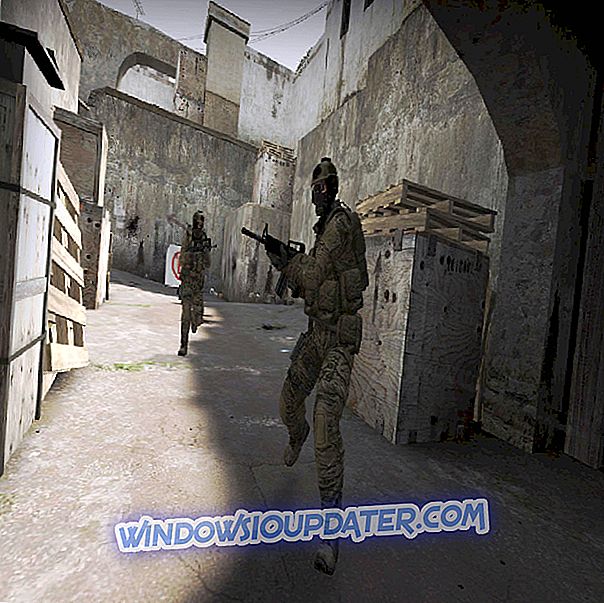ในที่สุด Windows 10 Anniversary Update ก็มาถึงแล้วและถึงแม้ว่าพวกเราหลายคนจะรู้สึกตื่นเต้นกับมัน แต่ผู้ใช้หลายคนรายงานปัญหาบางอย่างกับมัน ผู้ใช้หลายคนรายงานว่าไฟล์. dll บางไฟล์หายไปหลังจากติดตั้ง Anniversary Update ดังนั้นเรามาดูกันว่ามีวิธีแก้ไขปัญหานี้หรือไม่
วิธีแก้ไขปัญหาไฟล์. dll ที่หายไปหลังจากอัพเดตครบรอบ?
Anniversary Update เป็นหนึ่งในการอัปเดตที่ใหญ่ที่สุดของ Windows 10 และบางครั้งการอัปเดตครั้งใหญ่อาจทำให้เกิดปัญหาบางอย่าง Anniversary Update มีคุณสมบัติใหม่และการเปลี่ยนแปลงมากมาย แต่การเปลี่ยนแปลงเหล่านี้บางอย่างทำให้เกิดปัญหาบางอย่าง ตามผู้ใช้ไฟล์. dll บางไฟล์จะหายไปหลังจากติดตั้งอัพเดตครบรอบและนั่นทำให้บางแอพพลิเคชั่นไม่สามารถทำงานได้
ผู้ใช้รายงานปัญหาเกี่ยวกับไฟล์. dll ที่หายไปและไฟล์ที่หายไปที่พบบ่อยที่สุดคือ MSVCP100.dll, OpenCL.dll, MFPlat.dll และ ext-ms-win-gdi-desktop- | 1-1-0.dll .
แก้ไขด่วนสำหรับปัญหาต่าง ๆ ใน Windows 10
- ขั้นตอนที่ 1 : ดาวน์โหลดเครื่องมือสแกนและซ่อมแซมพีซีนี้
- ขั้นตอนที่ 2 : คลิก“ เริ่มการสแกน” เพื่อค้นหาปัญหาของ Windows ที่อาจเป็นสาเหตุ ข้อผิดพลาด dll ใน Windows 10
- ขั้นตอนที่ 3 : คลิก“ Start Repair” จากนั้นแอปพลิเคชันจะค้นหาและแทนที่ไฟล์. dll ที่หายไป
โซลูชันที่ 1 - เรียกใช้ตัวตรวจสอบไฟล์ระบบ
System File Checker หรือที่เรียกว่า sfc scan เป็นเครื่องมือบรรทัดคำสั่งที่สแกนการติดตั้ง Windows 10 ของคุณเพื่อหาไฟล์ที่เสียหายหรือเสียหาย การสแกนจะตรวจสอบระบบปฏิบัติการของคุณและแทนที่ไฟล์หลัก Windows 10 ที่เสียหาย นี่เป็นกระบวนการง่ายๆและคุณสามารถทำได้โดยทำตามขั้นตอนเหล่านี้:
- เริ่ม พร้อมรับคำสั่ง ในฐานะผู้ดูแล คุณสามารถทำได้โดยกดปุ่ม Windows + X และเลือก Command Prompt (Admin) จากเมนู

- เมื่อ พรอมต์คำสั่ง เปิดขึ้นให้ป้อน sfc / scannow แล้วรอให้การสแกนเสร็จสมบูรณ์ อย่าปิด Command Prompt ในขณะที่กำลังสแกน sfc
- หลังจากการสแกนเสร็จสมบูรณ์ให้ปิด Command Prompt และตรวจสอบว่าปัญหาได้รับการแก้ไขหรือไม่
โซลูชันที่ 2 - ดำเนินการคลีนบูต
บางครั้งแอปพลิเคชันของ บริษัท อื่นอาจรบกวน Windows 10 และทำให้ข้อความแสดงข้อผิดพลาด. dll หายไปปรากฏขึ้น เพื่อแก้ไขปัญหานี้ผู้ใช้บางคนแนะนำให้ทำการคลีนบูต โดยทำตามขั้นตอนต่อไปนี้:
- กด Windows Key + R a และป้อน msconfig กด Enter หรือคลิก ตกลง

- เลือก การเริ่มต้นระบบแบบเลือก และ ยกเลิกการเลือกโหลดรายการเริ่มต้น
- ไปที่แท็บ บริการ แล้วเลือก ซ่อนบริการทั้งหมดของ Microsoft คลิก ปิดใช้งาน ปุ่ม ทั้งหมด
- ไปที่แท็บ เริ่มต้น แล้วคลิก เปิดตัวจัดการงาน
- คุณจะเห็นรายการแอปพลิเคชันเริ่มต้น คลิกขวาที่แต่ละรายการในรายการแล้วเลือก ปิดใช้งาน หรือคุณสามารถเลือกแอปพลิเคชันแล้วคลิกปุ่ม ปิดใช้งาน
- หลังจากปิดใช้งานแอปพลิเคชันเริ่มต้นทั้งหมดให้ปิด ตัวจัดการงาน และคลิก นำไปใช้ และ ตกลง ในหน้าต่างการ กำหนดค่าระบบ
- รีสตาร์ทคอมพิวเตอร์ของคุณ
หากปัญหานี้ได้รับการแก้ไขหลังจากดำเนินการคลีนบูตคุณต้องทำซ้ำขั้นตอนเดียวกันและเปิดใช้งานบริการและแอพทีละตัวจนกว่าคุณจะพบปัญหาที่ทำให้เกิดปัญหานี้
โซลูชันที่ 3 - คัดลอก OpenCL.dll จากไดเรกทอรี Windows.old
ไฟล์ OpenCL.dll เกี่ยวข้องกับกราฟิกการ์ดของคุณและหากคุณติดตั้ง Anniversary Update เป็นไปได้มากว่าไฟล์ OpenCL.dll ดั้งเดิมจะถูกลบออกจากการติดตั้งของคุณ ในการแก้ไขข้อผิดพลาดนี้คุณสามารถติดตั้งไดรเวอร์การ์ดแสดงผลรุ่นล่าสุดได้ หรือคุณสามารถคัดลอกไฟล์นี้จากไดเรกทอรี windows.old
Windows 10 Anniversary Update จะติดตั้ง Windows 10 เวอร์ชั่นใหม่บนฮาร์ดไดรฟ์ของคุณในขณะที่รักษาเวอร์ชันเก่าไว้ในกรณีที่คุณต้องการย้อนกลับ โฟลเดอร์ Windows.old มีข้อมูลทั้งหมดของคุณจาก Windows 10 รุ่นก่อนหน้ารวมถึงไฟล์ OpenCL.dll ในการแก้ไขปัญหาไฟล์ OpenCL.dll ที่หายไปเพียงไปที่โฟลเดอร์ C: \ windows.old \ Windows \ System32 \ ค้นหาไฟล์. dll ที่หายไปและคัดลอกไปยังโฟลเดอร์ C: \ Windows \ System32 \
โซลูชัน 4 - ดาวน์โหลด Windows Media Feature Pack ล่าสุด
คุณอาจไม่รู้ แต่มี Windows 10 สองรุ่นแตกต่างกัน ทั้งสองรุ่นทำงานเหมือนกัน แต่มีเวอร์ชันหนึ่งที่ขาดคุณสมบัติบางอย่าง เนื่องจากคณะกรรมาธิการยุโรปไมโครซอฟท์ต้องเปิดตัวเวอร์ชั่น N ในยุโรปและเวอร์ชั่น KN ในเกาหลี ทั้งสองรุ่นนี้ทำงานเหมือน Windows 10 รุ่นปกติโดยมีคุณสมบัติหลักพื้นฐานเหมือนกัน แต่แอพพลิเคชั่นและเทคโนโลยีบางอย่างหายไปจาก Windows 10 รุ่น N และ KN
แอพที่หายไปรวมถึงเพลง, วิดีโอ, เครื่องบันทึกเสียง, Skype และ Windows Media Player และหากไม่มีแอพและเทคโนโลยีที่เกี่ยวข้องเหล่านี้บางแอปพลิเคชันจะไม่ทำงาน โชคดีที่คุณสามารถแก้ไขปัญหานี้ได้โดยการดาวน์โหลดและติดตั้ง Windows Media Feature Pack
ก่อนการอัพเดตครบรอบผู้ใช้มีปัญหาบางอย่างกับ Plex Media Server และไฟล์ MFPlat.dll ที่ขาดหายไป แต่พวกเขาจัดการแก้ไขได้สำเร็จโดยการติดตั้ง Windows Media Feature Pack น่าเสียดายที่ผู้ใช้หลายคนรายงานว่าการติดตั้งชุดคุณลักษณะไม่สามารถแก้ไขปัญหาได้
Microsoft เพิ่งเปิดตัว Windows Media Feature Pack รุ่นใหม่สำหรับ Windows 10 Anniversary Update และหลังจากดาวน์โหลดและติดตั้งเวอร์ชันล่าสุดปัญหาเกี่ยวกับไฟล์ Plex Media Server และไฟล์ MFPlat.dll จะได้รับการแก้ไข
ในการดาวน์โหลดและติดตั้ง Windows Media Feature Pack ล่าสุดให้ทำตามขั้นตอนเหล่านี้:
- ไปที่หน้าดาวน์โหลด Media Feature Pack และคลิกปุ่มดาวน์โหลด


- ตอนนี้คุณจะมีตัวเลือกให้เลือกระหว่างรุ่น 64 บิตหรือ 32 บิต หากคุณติดตั้ง Windows 10 เวอร์ชั่น 64 บิตให้ตรวจสอบ KB3133719-x64.msu.msu ผู้ใช้ Windows 10 แบบ 32 บิตควรตรวจสอบรุ่น KB3133719-x86.msu.msu
- เมื่อคุณเลือกเวอร์ชั่นที่ถูกต้องแล้วให้คลิกปุ่ม ถัดไป
- กระบวนการดาวน์โหลดจะเริ่มต้นโดยอัตโนมัติ
- เมื่อดาวน์โหลดไฟล์ติดตั้งแล้วให้เรียกใช้แล้วทำตามคำแนะนำเพื่อติดตั้ง Media Feature Pack
หลังจากติดตั้ง Windows Media Feature Pack แล้วให้พยายามเรียกใช้ Plex Media Server อีกครั้ง หากคุณติดตั้ง Media Feature Pack เวอร์ชันล่าสุดข้อผิดพลาด MFPlat.dll ควรได้รับการแก้ไขโดยสมบูรณ์ โปรดทราบว่าปัญหานี้มีผลกับเจ้าของ Windows 10 KN และ N เท่านั้น
โซลูชันที่ 5 - รอการแก้ไขอย่างเป็นทางการจาก Microsoft
นักพัฒนาแอปค้นพบว่าฟังก์ชั่นบางอย่างเช่น DeviceCapabilitiesExW (unicode เท่านั้น) กำลังถูกเปลี่ยนเส้นทางไปยังไฟล์ ext-ms-win-gdi-desktop- | 1-1-0.dll ที่ไม่มีอยู่ใน Anniversary Update ตามที่นักพัฒนาแอปฟังก์ชั่นนี้ถูกจัดการโดย gdi32.dll แต่ตอนนี้มันใช้ไฟล์. dll ที่แตกต่างกัน เราไม่ทราบสาเหตุของปัญหานี้ แต่เราหวังว่า Microsoft จะแก้ไขปัญหานี้ในอนาคตอันใกล้ หากแอปพลิเคชันโปรดของคุณไม่ทำงานเนื่องจากข้อผิดพลาดนี้คุณอาจต้องรอจนกว่านักพัฒนาแอปจะอัปเดตและปล่อยการแก้ไขที่เหมาะสม เนื่องจากไม่มีรายงานปัญหานี้ในบิลด์ที่เก่ากว่าของ Windows 10 คุณสามารถหลีกเลี่ยงปัญหานี้ได้โดยการถอนการติดตั้ง Windows 10 Anniversary Update และเปลี่ยนเป็นบิลด์ที่เก่ากว่า
Anniversary Update คือการอัปเดตครั้งใหญ่พร้อมฟีเจอร์ที่น่าทึ่งมากมาย แต่ปัญหาเกี่ยวกับไฟล์. dll ที่หายไปสามารถทำให้แอปพลิเคชั่นบางอย่างสมบูรณ์ได้ หากคุณประสบปัญหาเหล่านี้เราขอแนะนำให้คุณลองวิธีการแก้ปัญหาของเรา แต่ถ้าปัญหายังคงมีอยู่เราขอแนะนำให้คุณปรับปรุงทั้ง Windows 10 และแอปพลิเคชันที่คุณโปรดปรานให้ทันสมัยอยู่เสมอและรอการแก้ไขอย่างเป็นทางการ